Einführung in die Anwendung 'Internet' - Leitfäden Ordissimo (Ordissimo v4)

Wir werden nun zuerst durchgehen, wie Sie von der Startseite aus ins Internet gehen können und danach einen genaueren Blick auf die Symbolleiste werfen.
1Internetzugang
Von der Startseite aus gibt es drei Möglichkeiten, ins Internet zu gehen:
a. Mit Klick auf "Internet Suche" öffnet sich die Suchseite von Google.
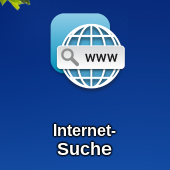
b. Mit Klick auf "Meine Lesezeichen" gelange ich direkt zu meinen Internet-Lesezeichen.
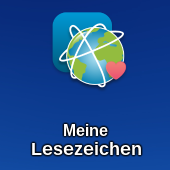
c. Mit Klick auf "Internet", was von jeder Anwendung aus möglich ist, gelange ich zur Seite von Ordissinaut.

2Aufteilung einer Internetseite
Auf einer Internetseite finden Sie normalerweise immer:
- eine Symbolleiste am oberen Bildschirmrand,
- den Inhalt der Webseite,
- eine Bildlaufleiste am rechten Bildschirmrand, um nach oben und unten zu scrollen.
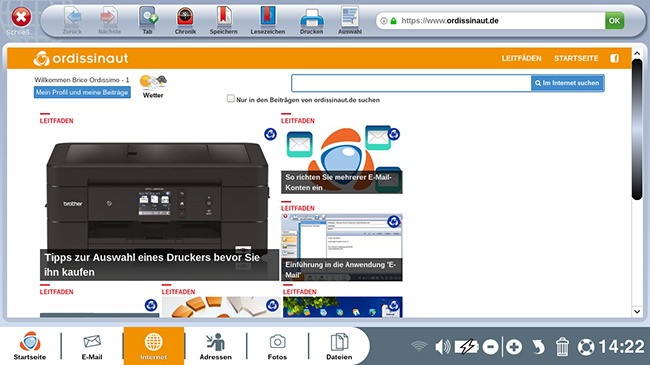
3Die Symbolleiste im Überblick

1) Zurück: zur Seite zurückkehren, auf der Sie zuvor waren
2) Nächste: zur nächsten Seite gehen
3) Tab: einen neuen Tab öffnen, um eine neue Seite zu öffnen, ohne die erste zu schließen
4) Chronik : Liste der Seiten, die Sie bereits besucht haben
5) Speichern: die aktuelle Internetseite speichern und so zu Ihren Lesezeichen hinzufügen
6) Lesezeichen: Liste Ihrer gespeicherten Internetseiten
7) Drucken: die aktuelle Seite ausdrucken
8) Auswahl: Text markieren
9) Adresszeile: eine Internetadresse oder Suche eingeben
10) OK: die Internetadresse oder Suche bestätigen
4Neuen Tab öffnen / Internet-Suche durchführen.
Um einen neuen "Tab" zu öffnen, klicke ich auf das Symbol  in der Symbolleiste. Daraufhin öffnet sich ein neuer Tab mit der Google-Suche.
in der Symbolleiste. Daraufhin öffnet sich ein neuer Tab mit der Google-Suche.
| Jetzt kann ich eine Internet-Suche starten, indem ich einen Suchbegriff eingebe. | ODER ich gebe die Internetadresse einer Webseite in der Adressleiste oben ein. |
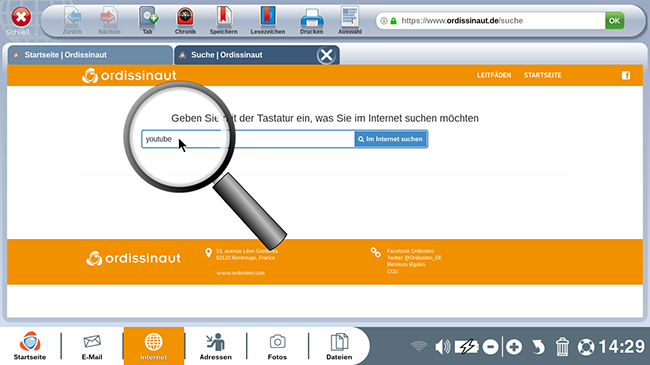 |
 |
5Chronik
Wenn ich auf das Symbol "Chronik" klicke, erscheint ein neuer Tab mit der Liste der Seiten, die ich schon einmal besucht habe (Mit Tabs mehrere Internetseiten gleichzeitig öffnen). Um zu einer Webseite zurückzukehren, die ich in der Vergangenheit aufgerufen habe, kann ich dort einfach auf die entsprechende Seite klicken. Es ist außerdem möglich, den Verlauf zu löschen, mehr dazu erfahren Sie im Leitfaden Verwischen Sie Ihre Spuren im Internet - Verlauf, Passwörter und Cookies löschen.
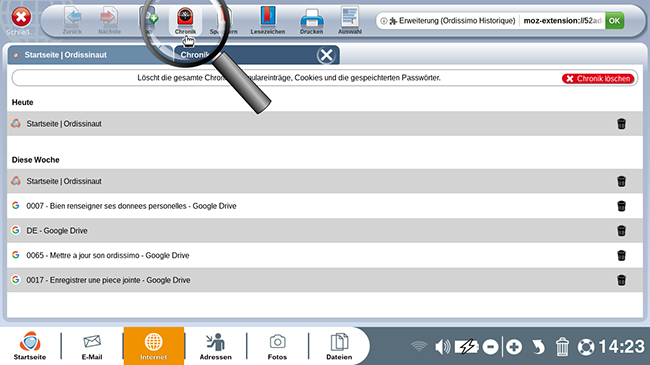
6Lesezeichen
Wenn ich auf das Symbol "Lesezeichen" in der Symbolleiste klicke, öffnet sich ein neuer Tab mit der Liste meiner Lieblingsseiten, die ich gespeichert habe. Diese Lesezeichen kann ich jederzeit verschieben, umbenennen oder löschen (Siehe Leitfaden Mit Lesezeichen Ordnung im Internet schaffen).
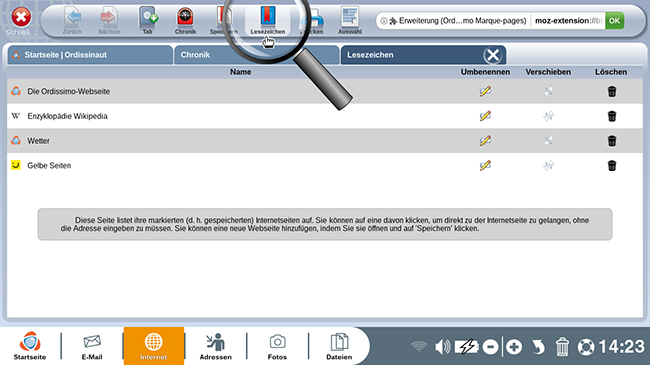
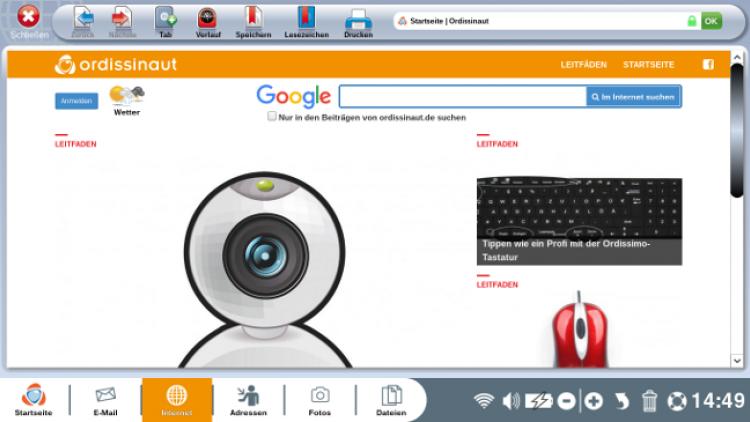
 An einen Freund schicken
An einen Freund schicken